Win10系统没有以太网图标怎么办?最近有位win10系统用户在使用电脑的过程当中,却发现电脑中的以太网适配器图标没有了,用户不知道怎么解决这个问题,为此非常苦恼,那么win10系统没有以太网图标怎么办呢?下面小编就为大家带来win10系统没有以太网图标的解决方法,一起来看看吧!
Win10没有以太网图标解决方法
1、在开始菜单上右键,打开“设备管理器”。如图所示:
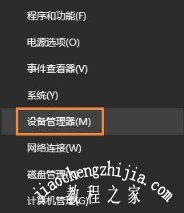
2、在设备管理窗口的最上方点击“操作”打开“添加过时硬件”选项。如图所示:
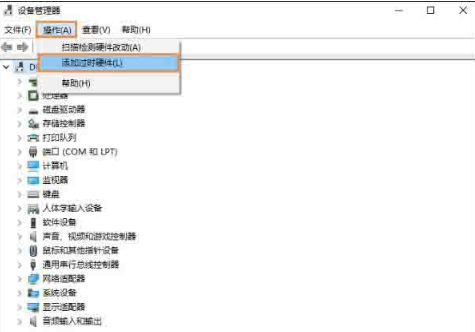
3、弹出窗口,选择下一步。如图所示:

4、选择第二个选项“安装我手动从列表选择的硬件(高级)(M)”,点击下一步。如图所示:
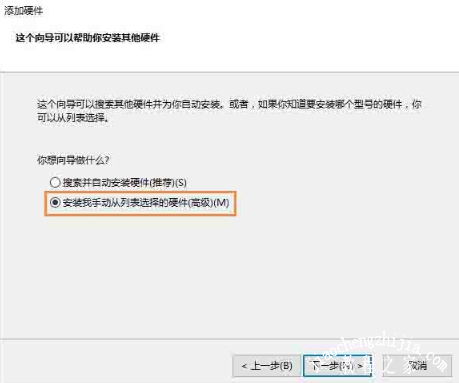
5、下滑找到“网络适配器”,点击下一步。如图所示:

6、可能需要稍等一两秒,然后在左侧选择“Microsoft”,右侧选择“Microsoft KM-TEST Loopback Adaptor(中文名为:环回适配器)”,点击下一步。
7、之后完成,关闭窗口,在网络链接里面刷新就可以看见“以太网”(也就是之前版本的“本地连接”)了。
以上是小编为您收集的资讯,更多精彩敬请关注教程之家网站!














